Guía para configurar Windows 8.1 en VirtualBox
Sigue esta guía para configurar VirtualBox en tu computadora:
- Visita este enlace y elige la opción Hosts de Windows de la lista.
- La descarga del archivo de VirtualBox se iniciará automáticamente en tu computadora.
- Abre el archivo descargado de VirtualBox y comienza la instalación. Pulsa en Siguiente.
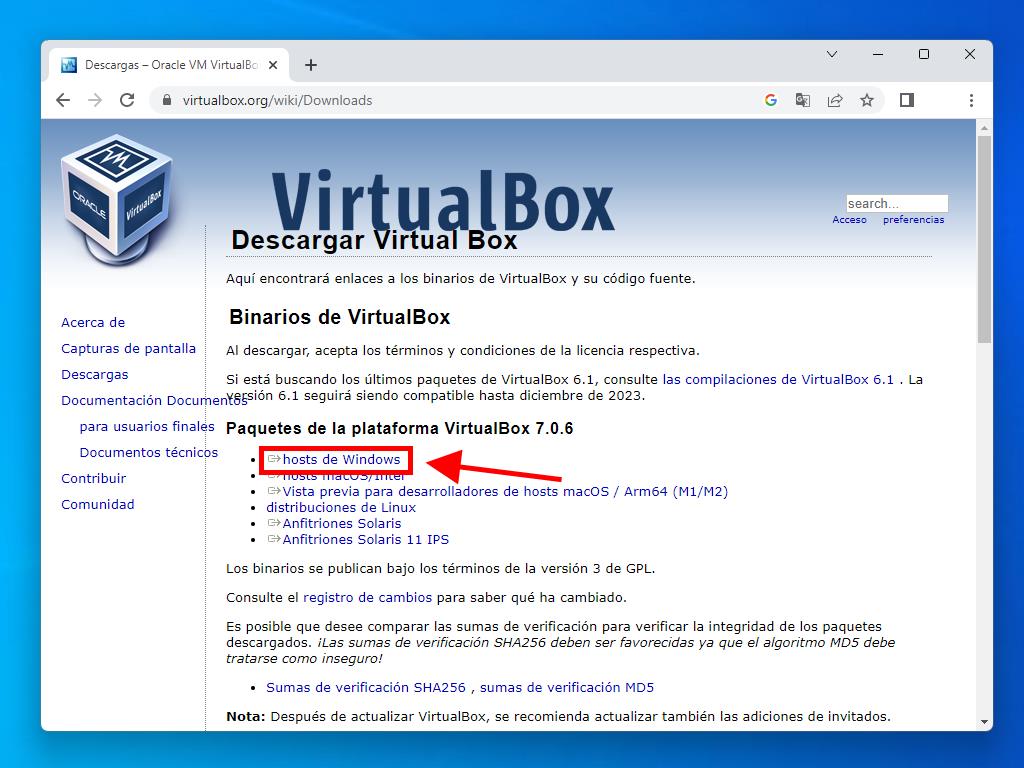
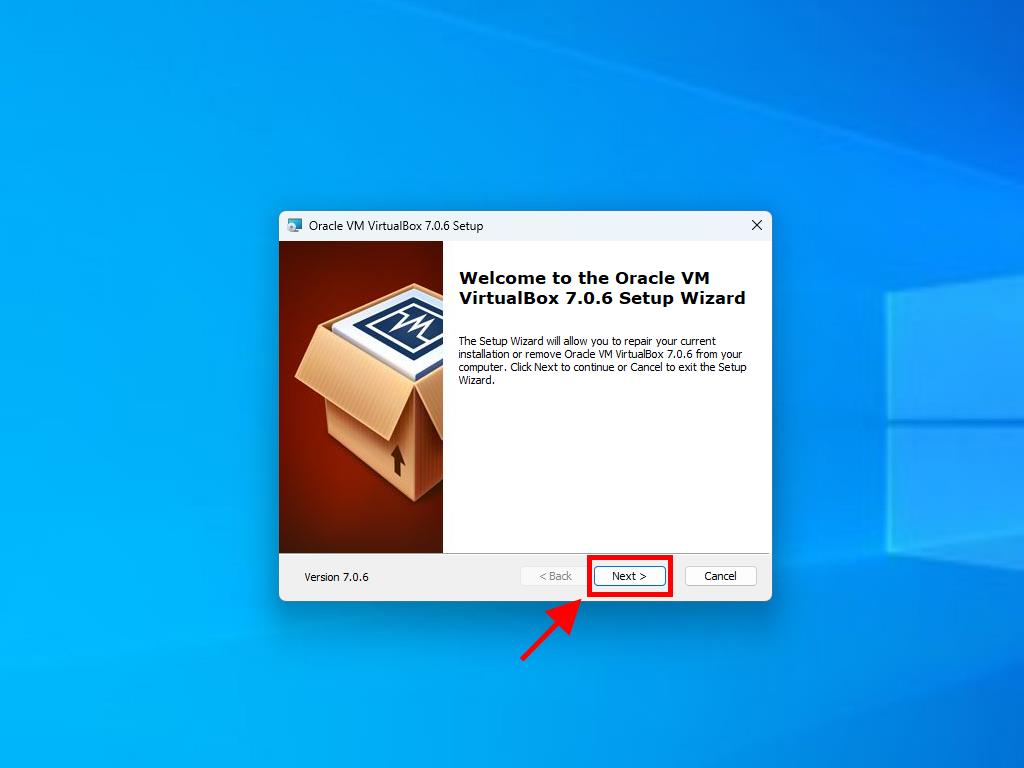
Consejo: Si experimentas problemas durante la instalación de VirtualBox, omite la activación de las funciones USB en el menú de instalación.
Para crear una nueva máquina virtual en VirtualBox, procede de la siguiente manera:
- Selecciona Nueva en el menú de Máquinas.
- Introduce un nombre para la nueva Máquina Virtual y define la ubicación del archivo .iso de Windows 8.1. Pulsa en Siguiente.
- Asigna al menos 2 GB de RAM y continúa con Siguiente.
- Procede a crear un Disco Duro Virtual seleccionando la opción correspondiente y pulsa Siguiente. Es recomendable asignar un mínimo de 40 GB para un óptimo funcionamiento.
- En la ventana de Resumen, confirma tu configuración y pulsa en Terminar.
- Selecciona el archivo .iso de Windows 8.1 al pulsar el botón de tres puntos al lado de la opción Herramientas, y elige Medio en el menú que se despliega.
- Añade el disco óptico y selecciona el archivo .iso de Windows 8.1.
- Inicia la máquina virtual presionando en Iniciar.
- Comienza la instalación de Windows 8.1.
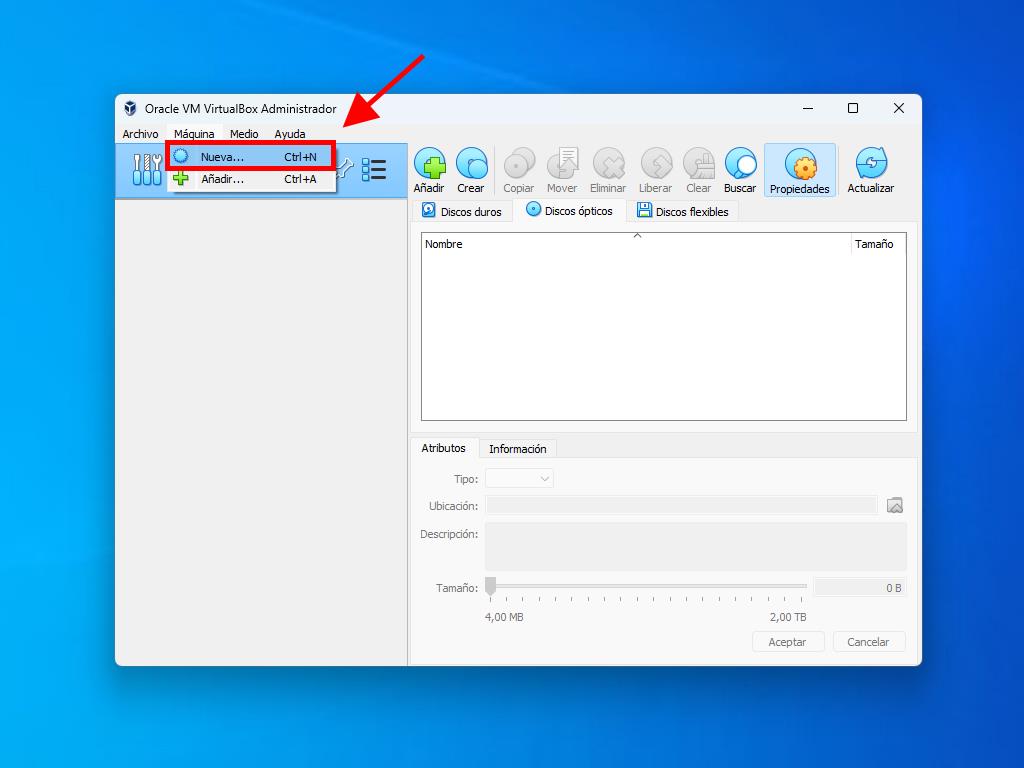
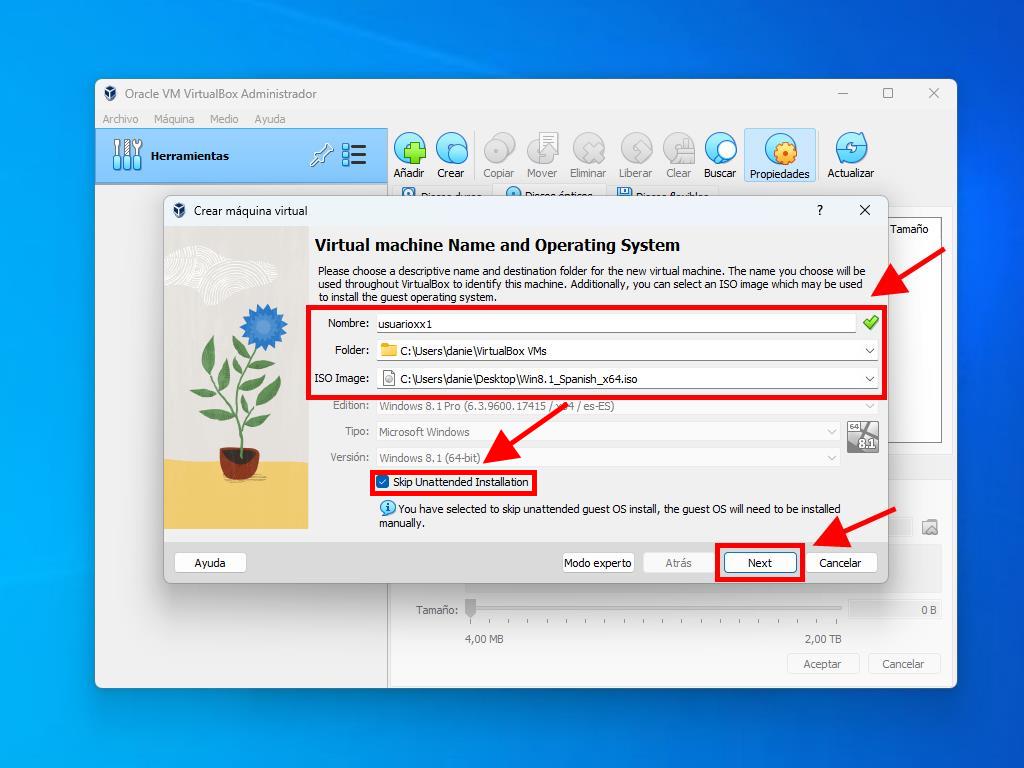
Importante: Desmarca la opción Skip Unattended Installations si aparece.
Recuerda: Ajusta la memoria RAM según tus necesidades y los requerimientos de sistema para Windows 8.1.
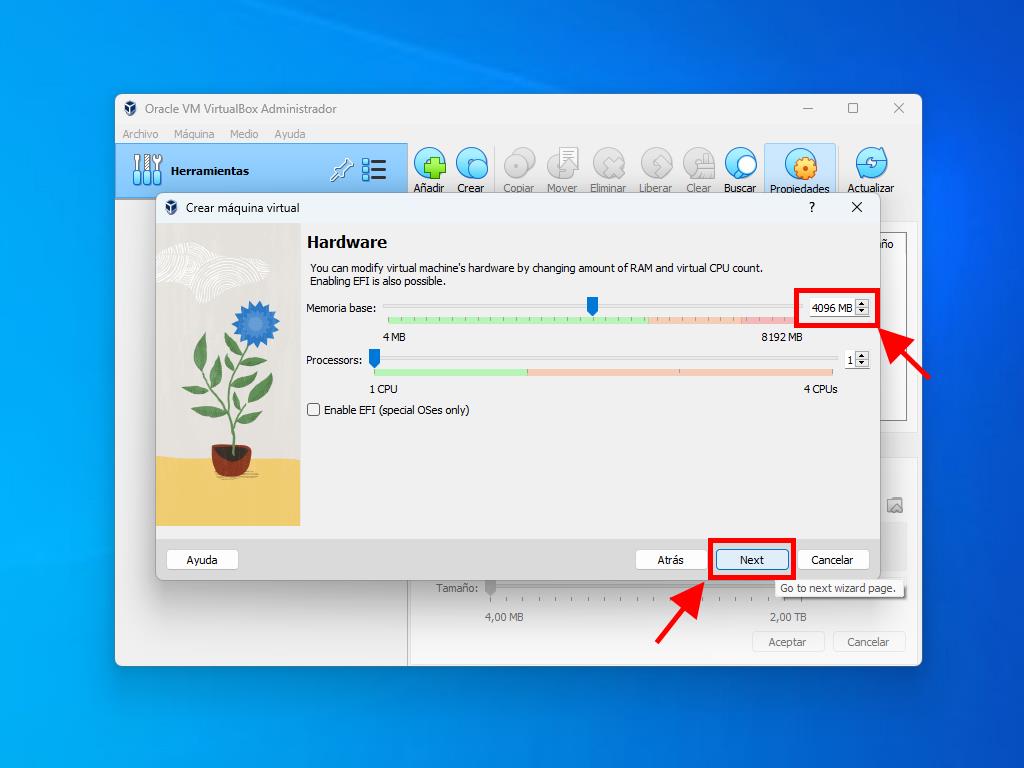
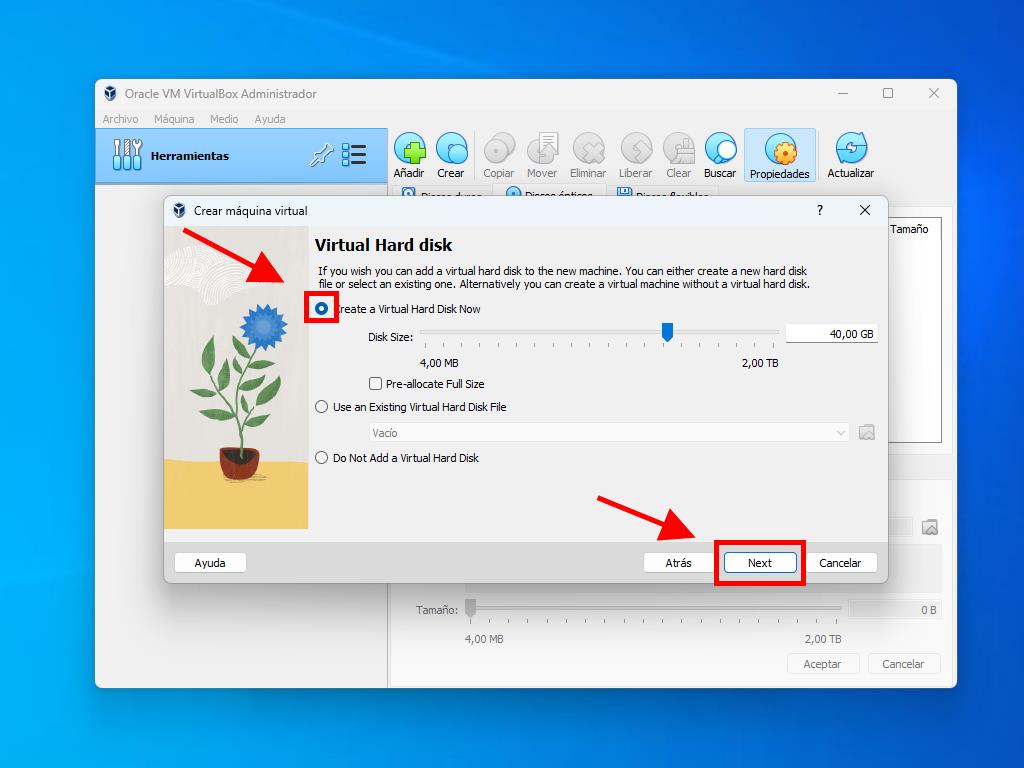
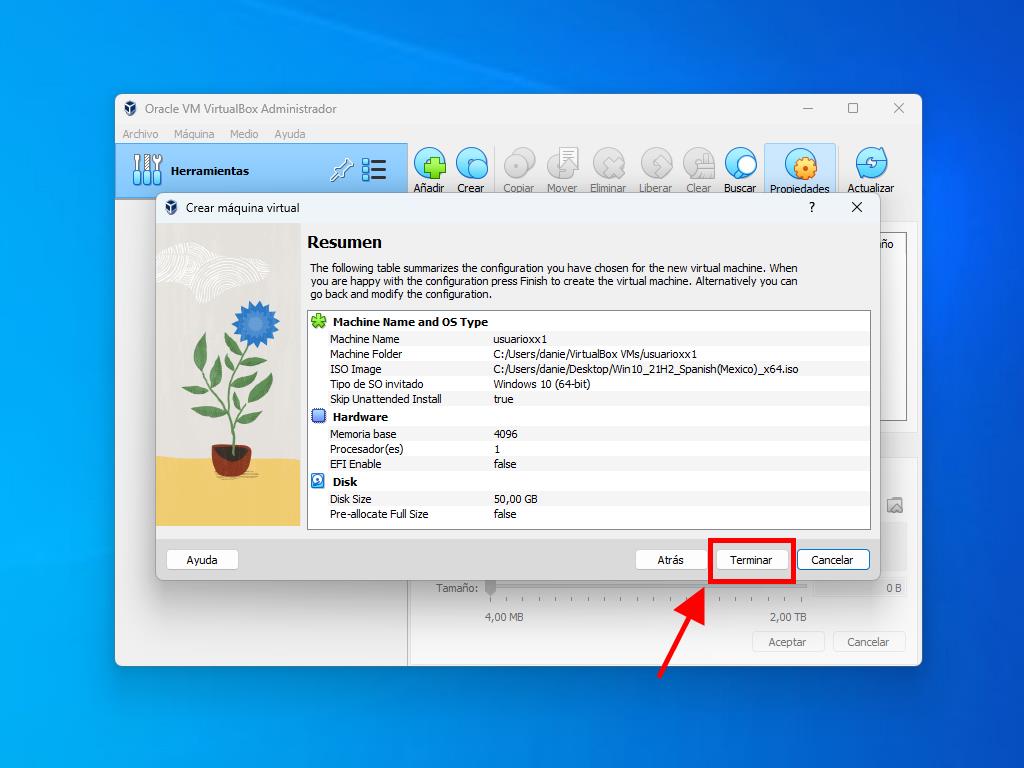
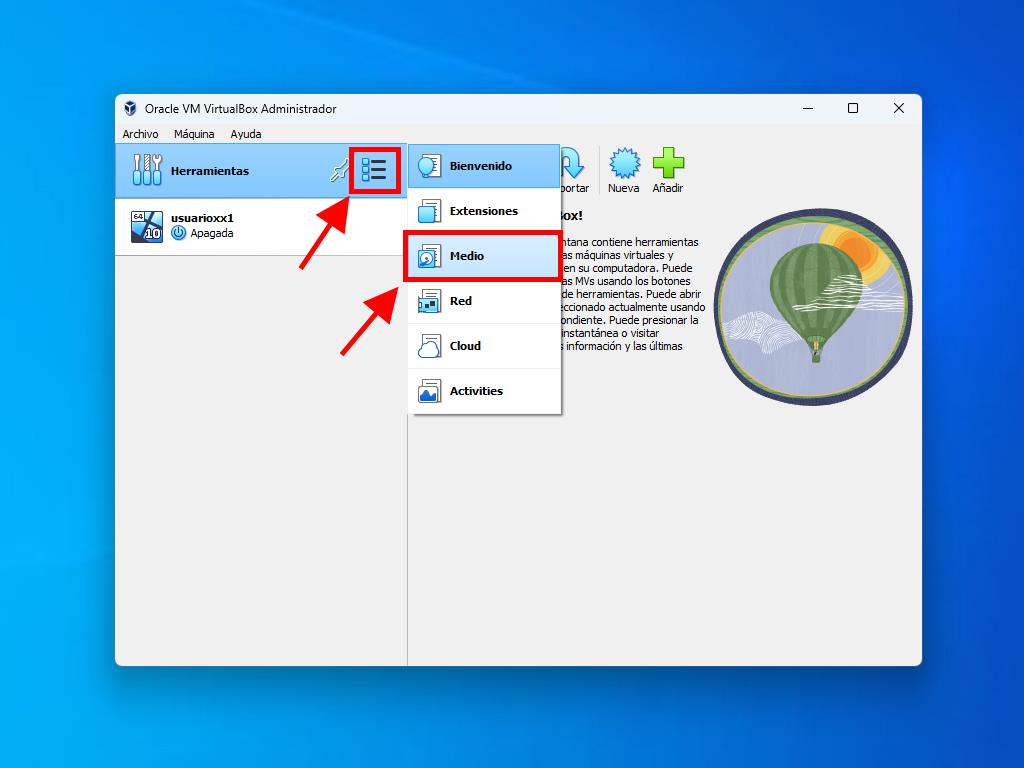
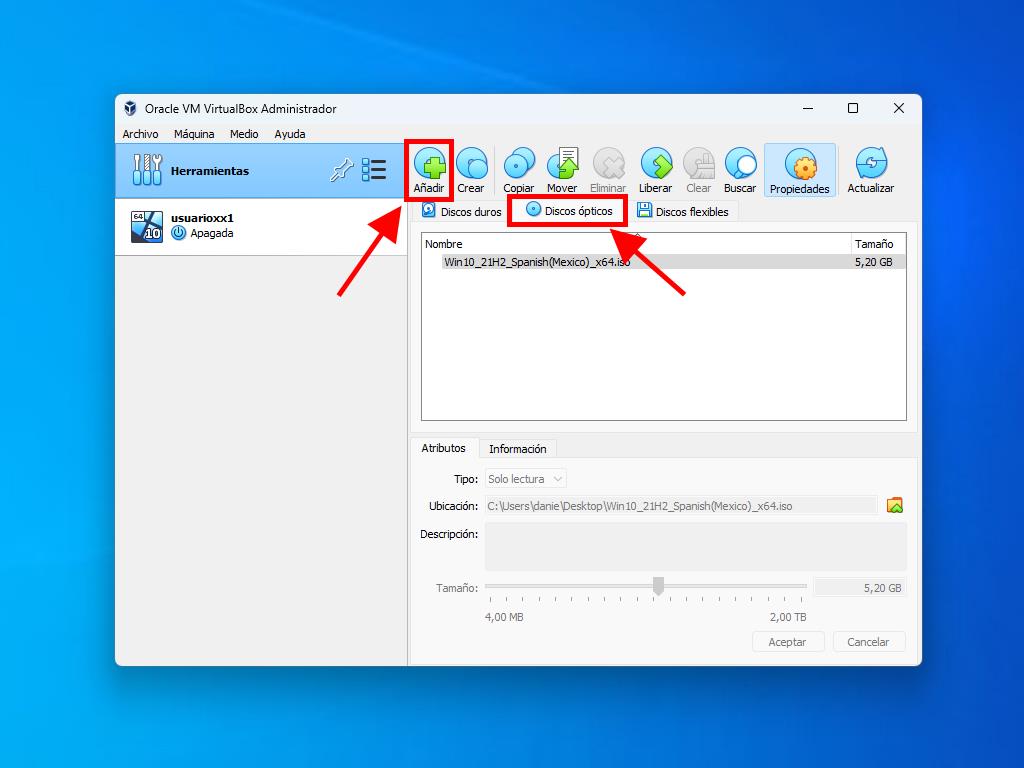
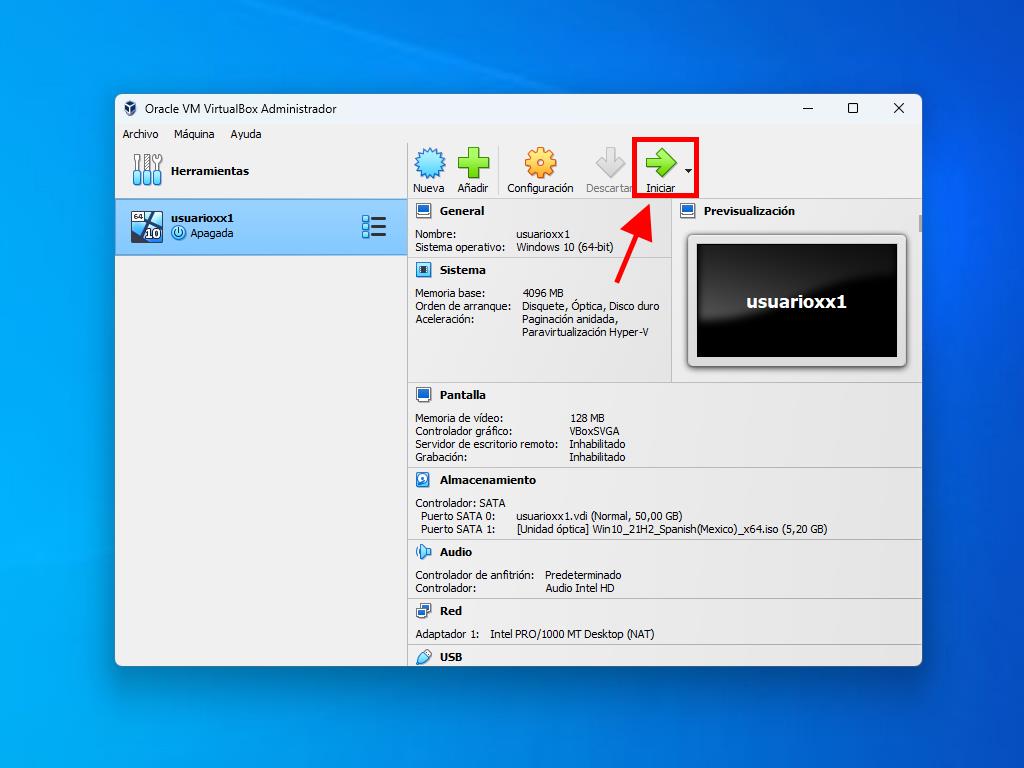
Para más detalles sobre la configuración de Windows, consulta nuestro artículo: ¿Cómo configurar Windows 8.1?.
 Iniciar sesión / Registrarse
Iniciar sesión / Registrarse Pedidos
Pedidos Claves de producto
Claves de producto Descargas
Descargas

 Ir a United States of America - English (USD)
Ir a United States of America - English (USD)